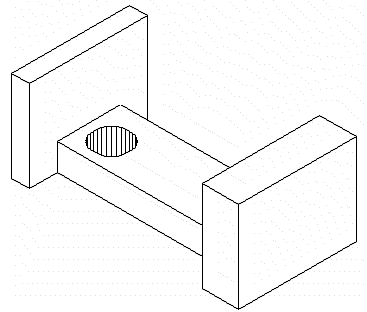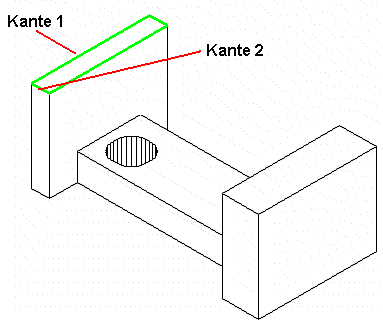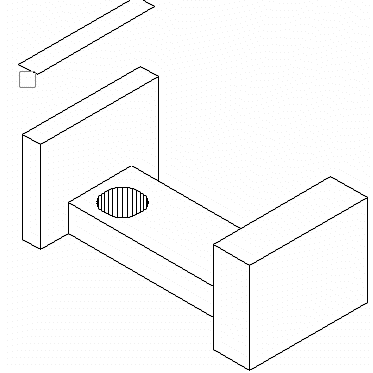- Inhaltsverzeichnis
- Index
- Glossar
Editieren
 Verschieben von Flächen an 3D-Volumenobjekten (Lokal-Operation)
Verschieben von Flächen an 3D-Volumenobjekten (Lokal-Operation)
Mit dieser Option verschieben Sie Flächen an Körpern und erzeugen so einen neuen Körper. Anhand der folgenden Beispiele werden wir die Vorgehensweise und die Besonderheiten, die unbedingt zu beachten sind, erklären. Entscheidend bei den Lokal-Operationen ist, dass die Topologie eines Körpers nicht verändert wird. Eine Veränderung tritt z.B. ein, wenn ein Loch in einem Körper aus dem Körper verschoben wird oder so verschoben wird, dass es eine Fläche des Körpers öffnet. Derartige Veränderungen sind nicht zulässig und vom Anwender sicherzustellen, da das Programm diese Veränderungen nicht überprüfen kann.
Arbeitsweise:
Nach Anwahl der Option ist zuerst eine Kante an dem gewünschten 3D Objekt mit der linken Maustaste anzuwählen. Die Auswahl beschränkt sich immer auf ein einzelnes Objekt.
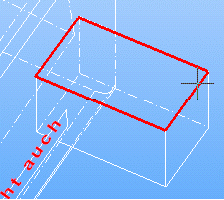
Im zweiten Schritt ist die Fläche an dem 3D Objekt mit einer Nachbarkante zur ersten angeklickten Kante anzuwählen, die erste Fläche ist selektiert.
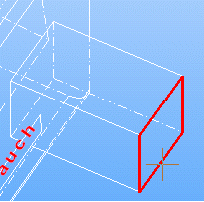
Falls beim Verschieben nur eine planare Fläche selektiert wurde, (nach Anwahl der ersten Fläche wird die rechte Maustaste gedrückt) ist nun auch kein Setzen des Bezugspunktes nötig, sondern man kann sofort die ausgewählte Fläche verschieben und zwar nur in der Normalrichtung wie es in MegaCAD 2005 der Fall war.
Nun können weitere Flächen gewählt werden
In der Stauszeile erscheint ein Dialog in dem die Auswahl mit Einzeln", Kontur" und Objekt" festgelegt werden kann. In der Regel wird man die Option Einzeln" wählen und damit die zu verschiebenden Flächen über ihre Kanten auswählen. Dies hat auch den Vorteil das MegaCAD automatisch wie in dem folgenden Beispiel zu sehen ist alle Kanten einer Fläche findet und selektiert.
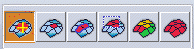
Ist eine Fläche gewählt, können weiter Flächen hinzugenommen werden, die dann zu unterschiedlichen Ergebnissen führen.
Sind alle Flächen gewählt, ist die Auswahl mit der rechten Maustaste zu beenden und ein Bezugspunkt wird bestimmt (Sind alle gewählten Flächen planar wird kein Bezugspunkt abgefragt). Nun können die Flächen mit der Maus verschoben werden.
Um einen genauen Wert der Verschiebung anzugeben, erscheint ein Dialogwindow:
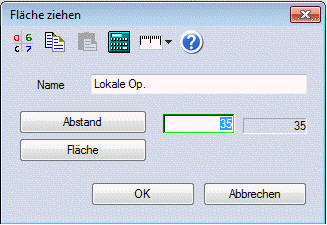 In dem Window geben Sie den Werte und den Namen der Verschiebung als Abstand entlang der senkrechten Achse zu der selektierten Fläche ein.
In dem Window geben Sie den Werte und den Namen der Verschiebung als Abstand entlang der senkrechten Achse zu der selektierten Fläche ein.
Beispiel eine Fläche verschieben:
Im folgenden Beispiel wird die grün gezeichnete Fläche nach unten verschoben (minus Z-Achse)
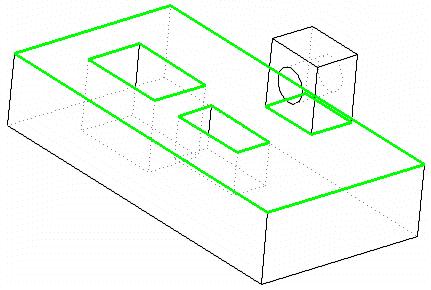
Nach Anwahl der Option werden die Kanten 1 und 2 angeklickt. Alle Kanten, die zu dieser Fläche gehören, werden automatisch gewählt. In diesem Beispiel sind das alle grün gezeichneten Kanten. Die in der Fläche liegenden Kanten der Oberseite der beiden Löcher und die Grundfläche der Erhebung liegen in der gewählten Fläche und werden deshalb mit ausgewählt.
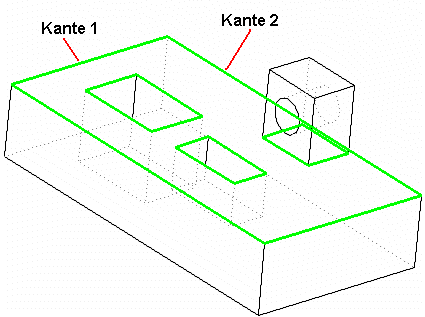
Nachdem die Auswahl mit der linken Maustaste beendet wurde, wird die Fläche nach unten verschoben.
Um einen genauen Wert der Verschiebung anzugeben, erscheint ein Dialogwindow:
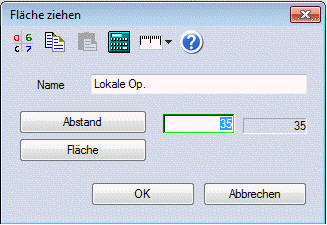 In dem Window geben Sie die Werte der Verschiebung als Abstand entlang der senkrechten Achse zu der selektierten Fläche ein.
In dem Window geben Sie die Werte der Verschiebung als Abstand entlang der senkrechten Achse zu der selektierten Fläche ein.
Die Tiefe der beiden Löcher wird mit verändert, die Erhebung verlängert sich.
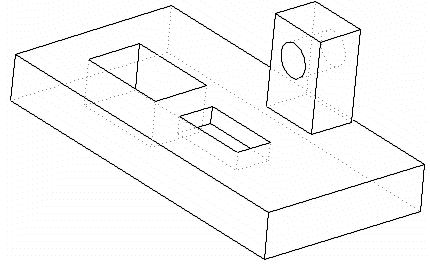
An diesem Beispiel werden wir nun ein Loch mit verschieben, ohne die Tiefe zu ändern: Klicken Sie die Kanten in der abgebildeten Reihenfolge an. Bei dem Loch wird die untere Fläche des Loches, angeklickt. Durch Anwahl dieser Fläche wird das ganze Loch in die Verschiebung mit einbezogen und die Tiefe nicht verändert.
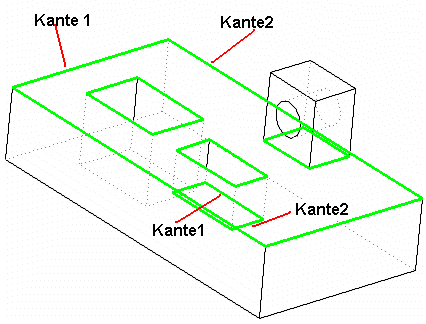
Die Tiefe des selektierten Lochs bleibt erhalten da die Grundfläche des Loches mit verschoben wird:
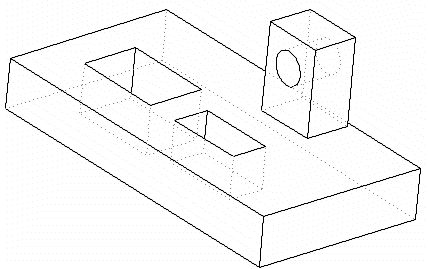
Beachten Sie aber: Die Verschiebung in diesem Beispiel darf nicht so groß sein, das das Loch die untere Fläche des Körpers öffnet. Das Ergebnis würde zwar im ersten Moment korrekt aussehen, der Körper ist aber nicht mehr in Ordnung, so das bei weiteren Mops-Operationen Fehler auftreten.
Zu einem Fehler kommt es ebenfalls, wenn die Fläche wie unten dargestellt, so nach oben verschoben wird, dass die Bohrung in der Erhebung geschnitten wird.
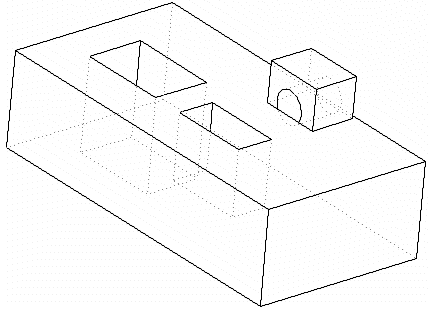
Verschieben mit Verlängerung des Aufsatzes und Verschiebung des Lochs im Aufsatz. Um diese Verschiebung zur erreichen wird zuerst wieder das 3D-Objekt angeklickt und dann zwei Kanten der oberen Fläche. Als zweite Fläche ist die obere Deckfläche des Aufsatzes mit zwei Kanten selektiert und dann das Loch in dem Aufsatz so das die Flächen so invertiert angezeigt werden wie in der folgenden Abbildung:
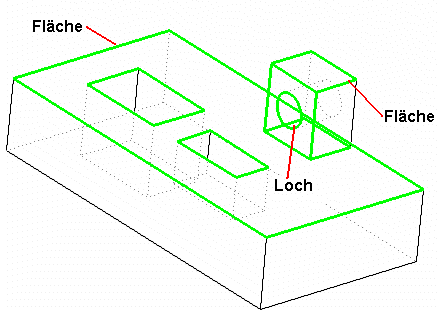
Mit der rechten Maustaste beenden wir die Selektion der Flächen und setzen den Bezugspunkt. Nach der Verschiebung der Fläche nach oben sehen Sie, dass die Erhebung vollständig mitgenommen wurde, ein korrektes Ergebnis entsteht.
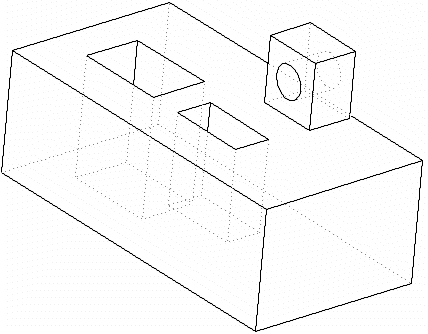
Diese Beispiele zeigen die unterschiedlichsten Anwendungsfälle der Verschiebeoption. Die Kombination mit Flächen ist von Anwendungsfall zu Anwendungsfall sehr unterschiedlich und würde den Rahmen dieser Beschreibung sprengen. Beachten Sie aber grundsätzlich die folgenden Regeln, werden Sie immer ein korrektes Ergebnis erhalten:
- die Topologie eines Körpers darf nicht verändert werden.
- es können weitere Flächen zur ersten angewählten Fläche hinzugenommen werden
- die zusätzlichen Flächen müssen mit der ersten gewählten Fläche verbunden sein
- es ist immer darauf zu achten, dass die Bohrung oder Erhebungen in der ersten angewählten Fläche vollständig in ihrer ursprünglichen Fläche verbleiben
Ein weiteres Beispiel eine einzelne Fläche verschieben: